Xboxi mänguriba keelamine opsüsteemides Windows 11 ja 10
Microsoft Windows 10 Windows 11 Kangelane / / February 25, 2022

Viimati värskendatud

Mängijad leiavad Xboxi mänguribalt suurepäraseid funktsioone. Kui te aga fänn ei ole, saate Windows 11 või 10 puhul Xboxi mänguriba keelata. Siin on, kuidas.
Xboxi mänguriba on mängude ülekate, mis võimaldab mängijatel oma mängukogemust jäädvustada. Sellel on mitu vidinat mänguklippide jäädvustamiseks, ekraanipiltide tegemiseks, jõudluse jälgimiseks, sõpradega vestlemiseks ja palju muud.
Kui te pole aga mängija, ei pruugi teil Xboxi mänguriba kasutada. Võib-olla eelistate selle eemaldada või desinstallida. Isegi kui olete mängija, olete võib-olla leidnud alternatiivi, mis töötab paremini ja on vähem lollakas.
Olenemata põhjusest, vaatame siit, kuidas Xboxi mänguriba Windows 11 või Windows 10 puhul keelata.
Xboxi mänguriba keelamine Windows 11-s
Xboxi mänguriba keelamiseks operatsioonisüsteemis Windows 11 toimige järgmiselt.
- Klõpsake nuppu Start nupp ja valige Seaded ikooni.
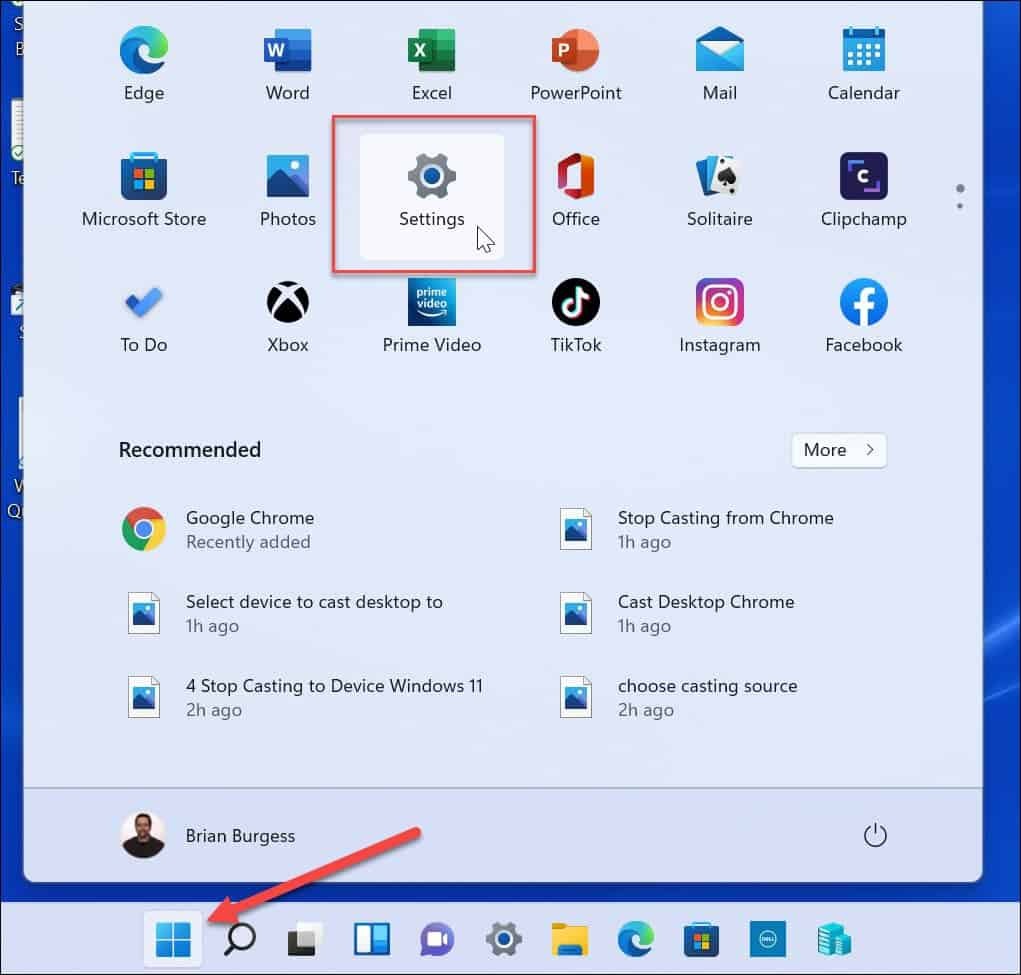
- Kui seaded avaneb, klõpsake nuppu Mängimine vasakust veerust ja Xboxi mänguriba paremal.
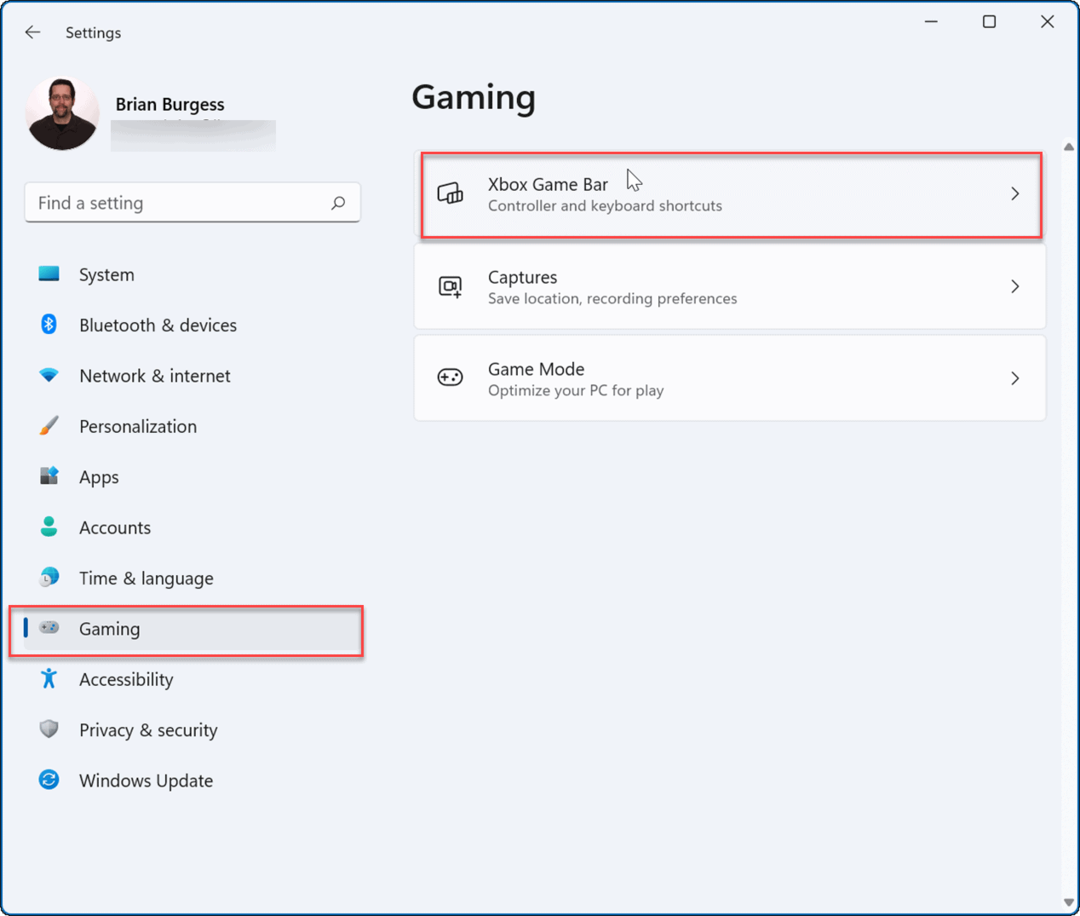
- Nüüd pöörake väljas a Avage Xboxi mänguriba, kasutades seda kontrolleri nuppu valik.
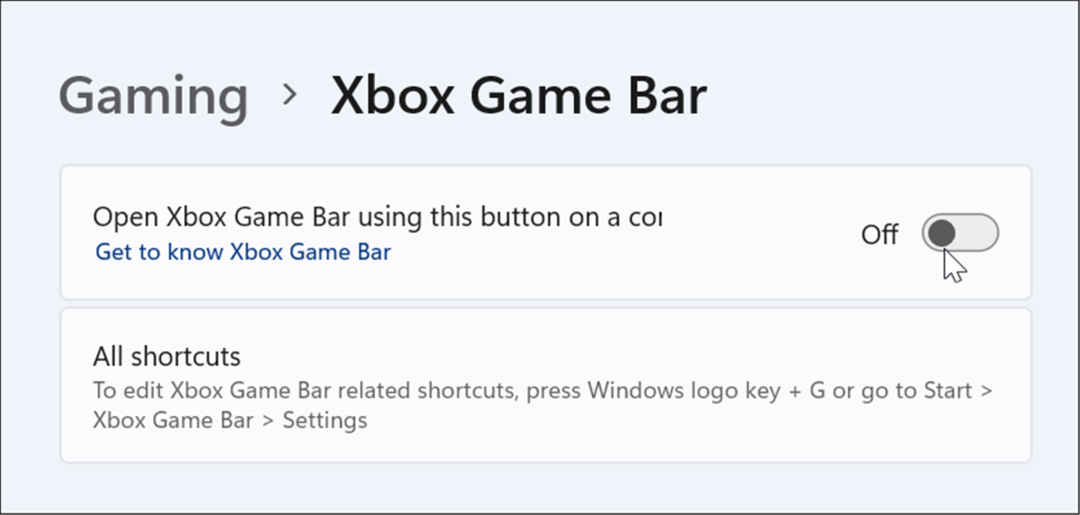
- Järgmine, alates Seaded, kliki Rakendused vasakul ja seejärel Rakendused ja funktsioonid valik paremal.
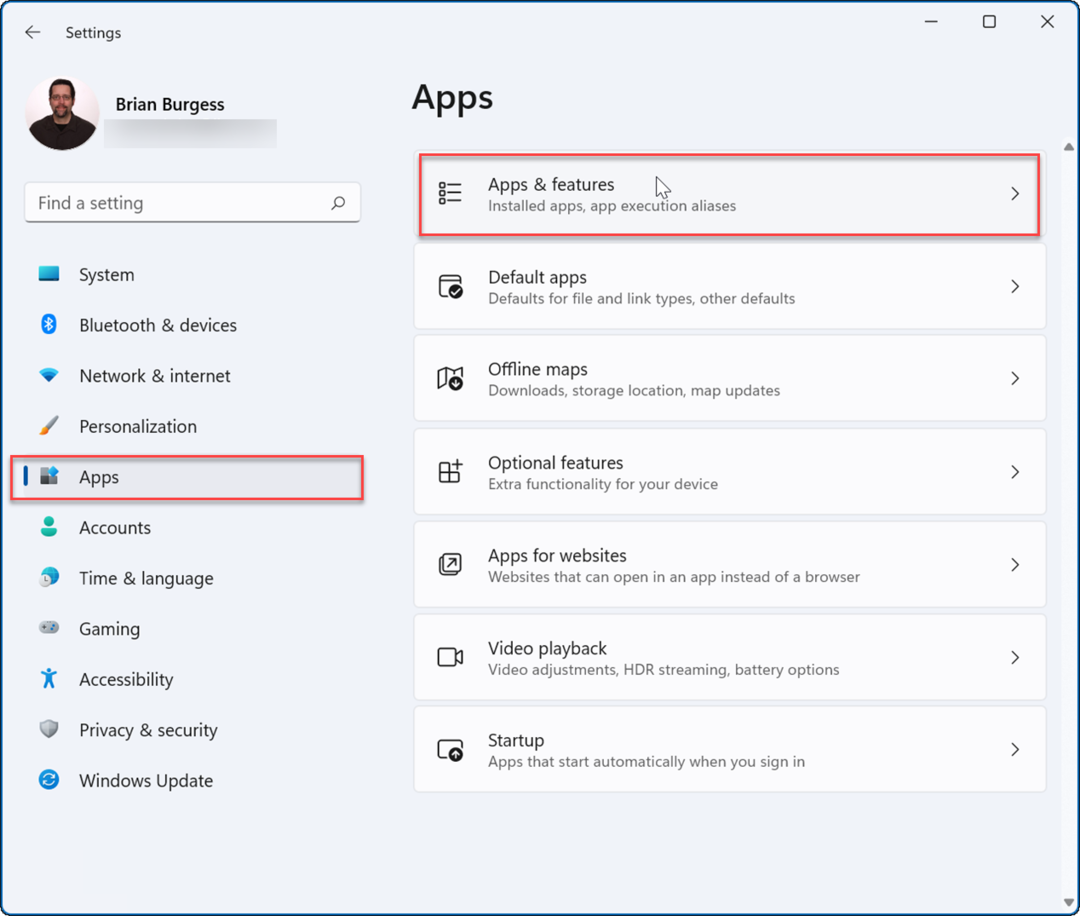
- all Rakendused ja funktsioonid jaotis, tüüp xbox sisse Rakenduste loend valdkonnas.
- Otsi Xboxi mänguriba, klõpsake nuppu kolme punktiga menüü selle kõrval ja valige Täpsemad valikud.
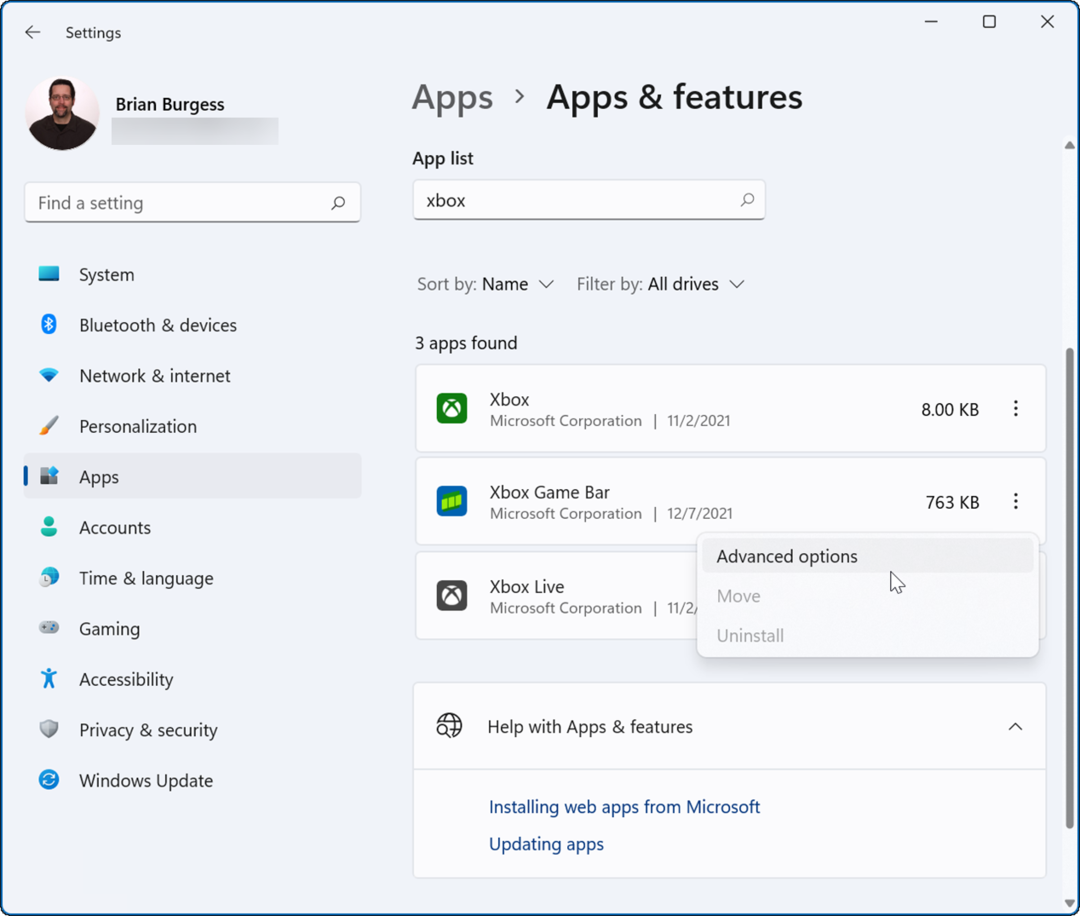
- Kerige järgmisel ekraanil alla kuni Taustarakenduste load jaotist ja muutke rippmenüü valikuks Mitte kunagi.
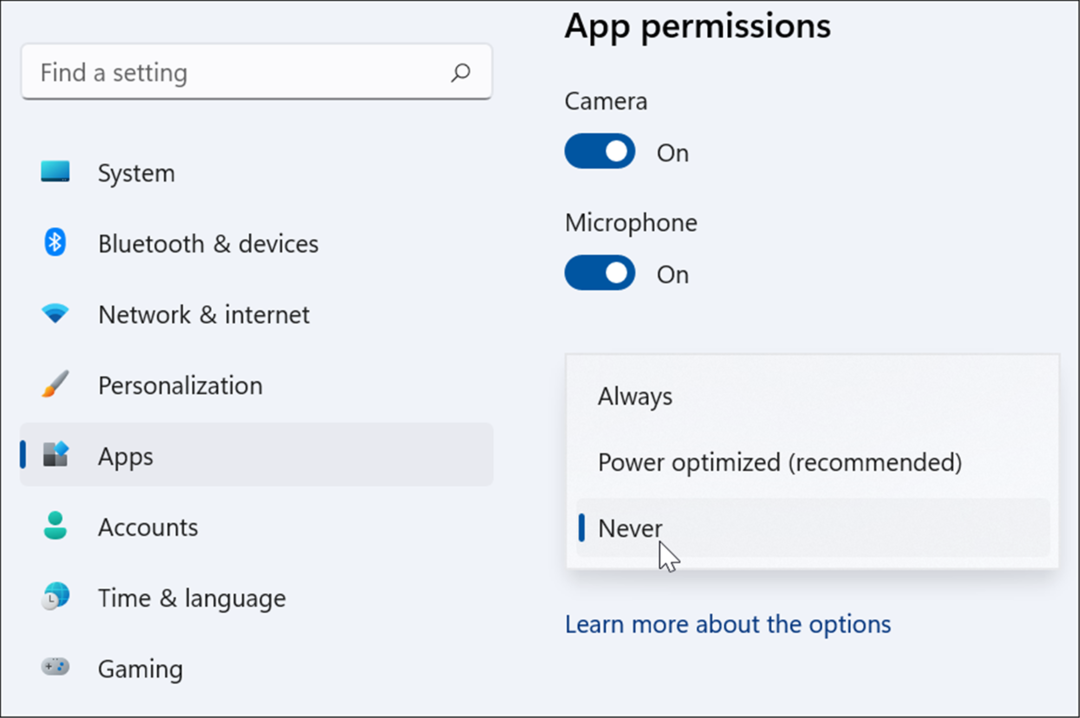
- Kerige samal ekraanil veidi alla ja klõpsake nuppu Lõpeta nuppu, et peatada rakenduse taustal töötamine.
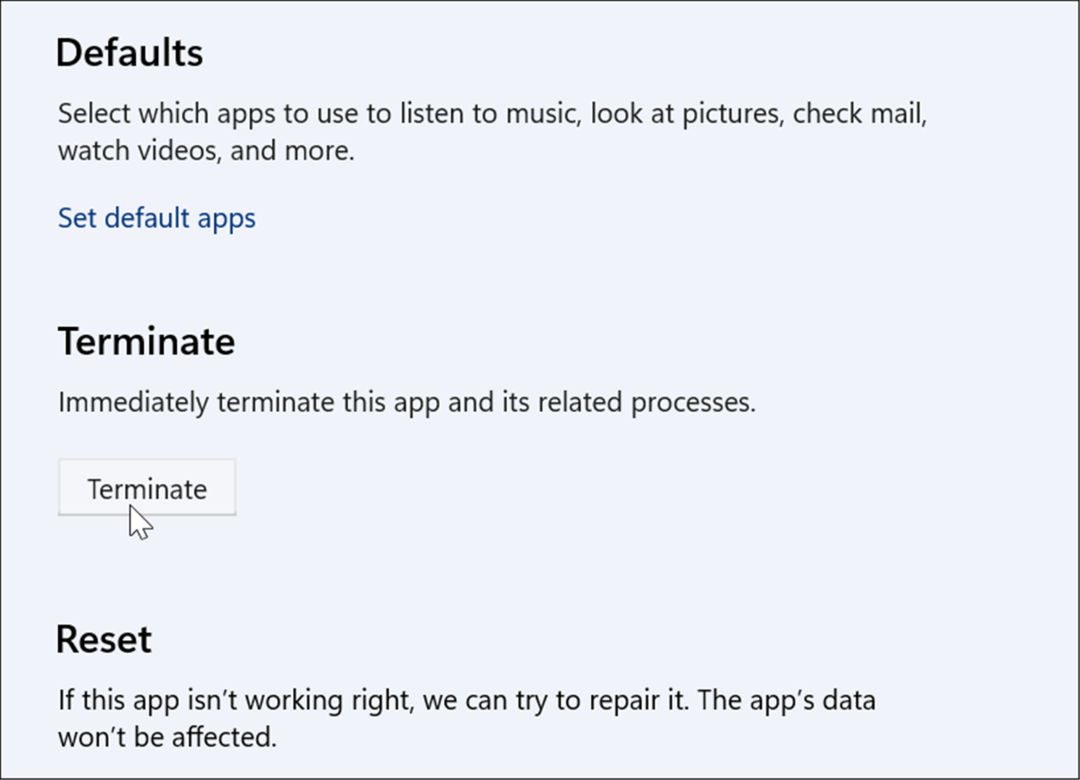
Xboxi mänguriba keelamine Windows 10-s
Soovi korral saate kasutada ka Windows 10 Xboxi mänguriba. Kui te seda ei tee, saate selle keelata, järgides allpool kirjeldatud samme.
Windows 10 mänguribast vabanemiseks tehke järgmist.
- Paremklõpsake menüüd Start ja valige Seaded.
- sisse Seaded, klõpsake nuppu Mängimine valik.
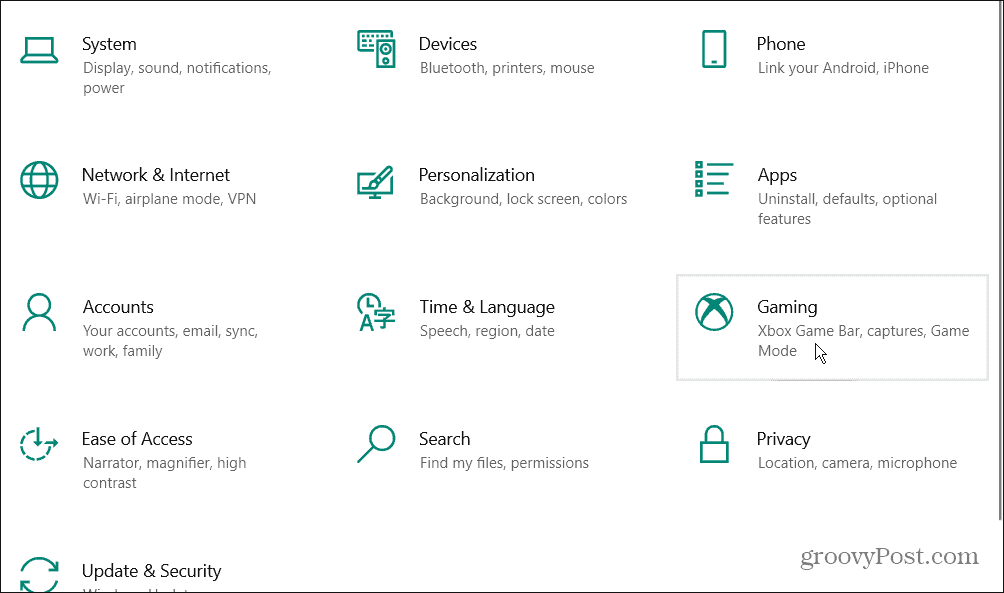
- Järgmisena valige Xboxi mänguriba järgmisel ekraanil ja lülitage lüliti välja. Kui kasutate kontrollerit, võiksite tühistada selle käivitamise valiku, kui vajutate nuppu Xboxi nupp.
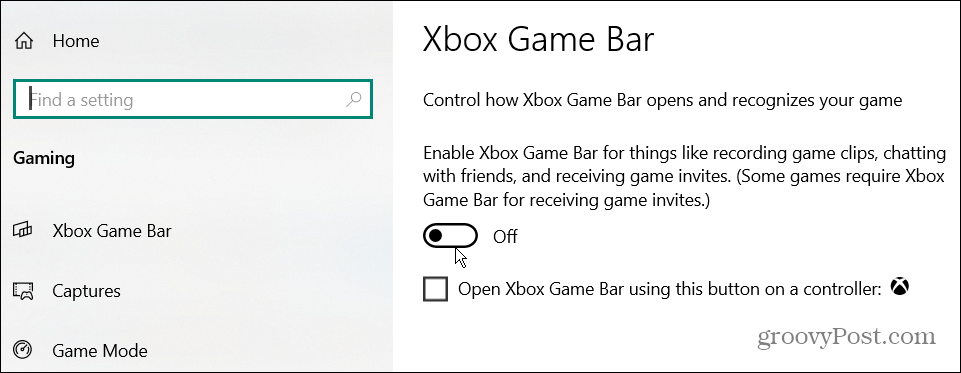
Kasutage Xboxi mänguriba desinstallimiseks Windows PowerShelli
Lisaks seadete kasutamisele saate Xboxi mänguriba täielikuks desinstallimiseks kasutada Windows PowerShelli käske.
- Klõpsake nuppu Start nupp või vajuta Windowsi võti.
- Tüüp powershell ja valige Käivita administraatorina vasakpoolsete valikute hulgast.
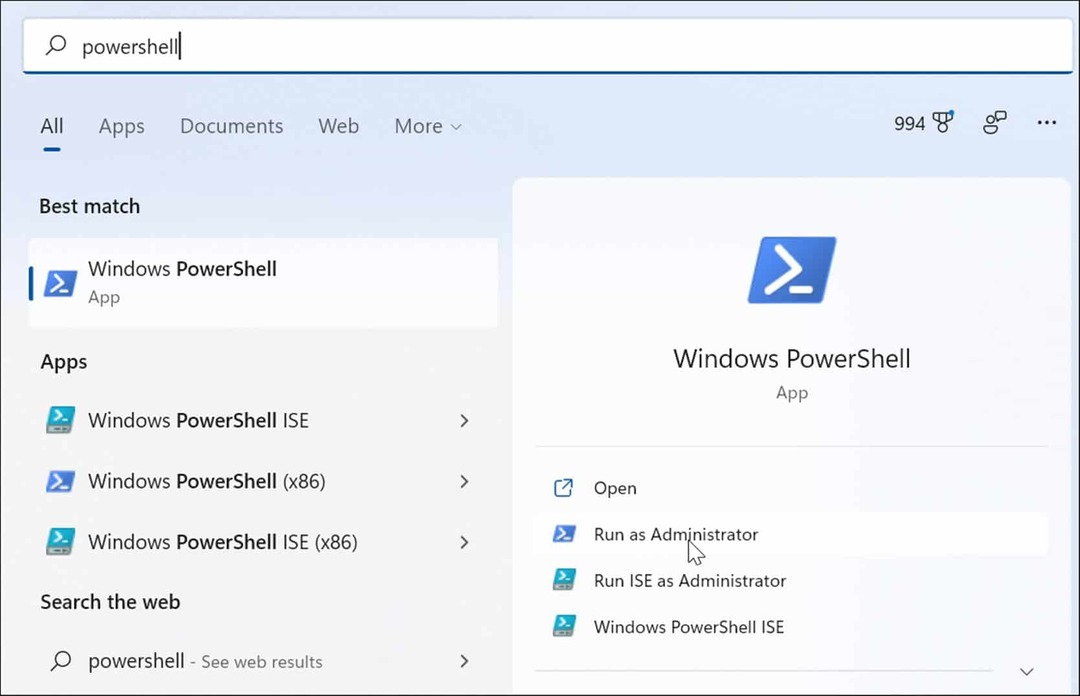
- Kui PowerShell avaneb, tippige järgmine käsk ja vajutage Sisenema:
Get-AppxPackage Microsoft. XboxGamingOverlay | Eemalda-AppxPackage
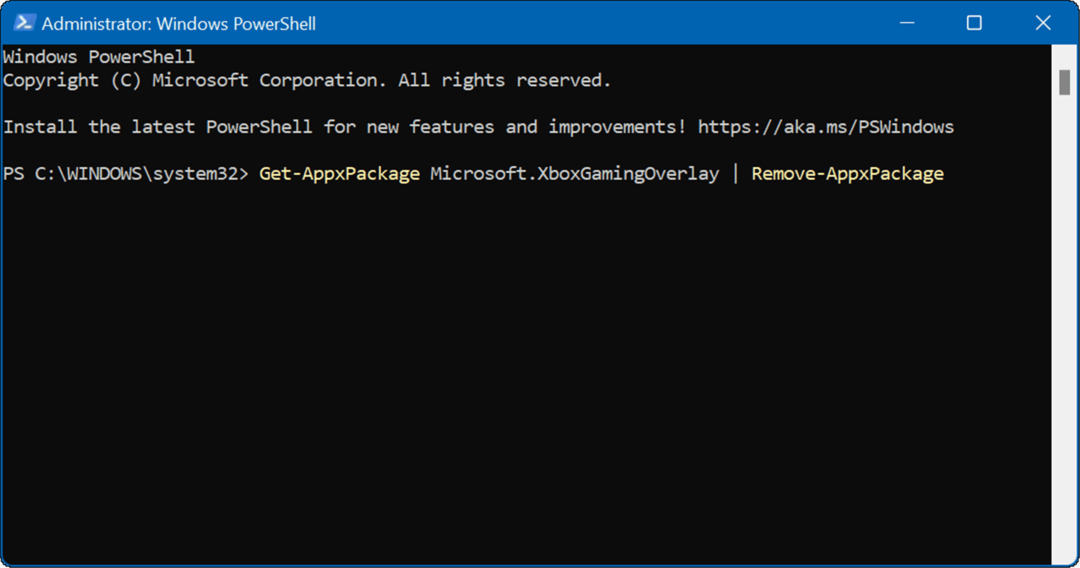
- Näete korraks PowerShelli edenemisriba, kui see Xboxi mänguriba desinstallib – ärge sulgege PowerShelli enne, kui see on lõpetatud.
Mängimine opsüsteemis Windows 11
Saate kasutada ülaltoodud samme, et kiiresti keelata (või täielikult eemaldada) Xboxi mänguriba Windows 11 arvutist.
Siiski väärib märkimist, et Xboxi mänguriba ei ole mõeldud ainult mängude kuvamiseks. Selle asemel saate seda kasutada tehke ekraanipilt ka teie süsteemis. Selle kasutamine ekraanipiltide jaoks on mugav alternatiiv, kui teie prindiekraan ei tööta opsüsteemis Windows 11.
Microsoft keskendub suuresti Windows 11-ga mängimisele. Ettevõte on arenenud DirectStorage Windows 11 jaoks mida mänguarendajad saavad oma mängude kiiremaks muutmiseks kasutada. Lisaks täiustab tehnoloogia mängugraafikat ja parandab mängu laadimisaega.
Kuidas leida oma Windows 11 tootevõti
Kui peate teisaldama oma Windows 11 tootenumbri või vajate seda lihtsalt OS-i puhtaks installimiseks,...
Kuidas kustutada Google Chrome'i vahemälu, küpsiseid ja sirvimisajalugu
Chrome teeb suurepärast tööd teie sirvimisajaloo, vahemälu ja küpsiste salvestamisel, et optimeerida teie brauseri jõudlust võrgus. Tema kuidas...
Poesisene hindade sobitamine: kuidas saada poes ostes veebihindu
Poest ostmine ei tähenda, et peate maksma kõrgemat hinda. Tänu hinnasobivuse garantiidele saate veebis allahindlusi ostes...
Kuidas kinkida Disney Plusi tellimus digitaalse kinkekaardiga
Kui olete nautinud Disney Plusi ja soovite seda teistega jagada, tehke järgmist, kuidas osta Disney+ kingituse tellimus ...


